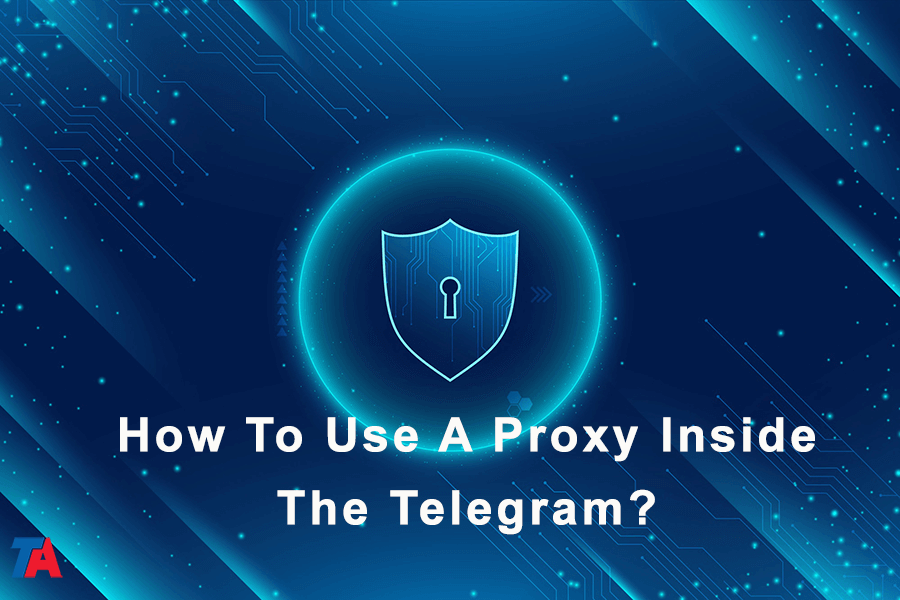ໃນຍຸກດິຈິຕອລຂອງມື້ນີ້, ການຕິດຕໍ່ກັນແມ່ນມີຄວາມສຳຄັນຫຼາຍ. Telegram, ແອັບສົ່ງຂໍ້ຄວາມຍອດນິຍົມ, ຊ່ວຍພວກເຮົາເຮັດແນວນັ້ນ. ແຕ່ຈະເປັນແນວໃດຖ້າທ່ານປະເຊີນກັບບັນຫາການເຊື່ອມຕໍ່ຫຼືຕ້ອງການເສີມຂະຫຍາຍຄວາມເປັນສ່ວນຕົວອອນໄລນ໌ຂອງທ່ານ? ນັ້ນແມ່ນບ່ອນທີ່ຕົວແທນເຂົ້າມາ. ໃນບົດຄວາມນີ້, ພວກເຮົາຈະສະແດງໃຫ້ທ່ານເຫັນ ວິທີການນໍາໃຊ້ຕົວແທນພາຍໃນ Telegram ເພື່ອປັບປຸງປະສົບການຂອງທ່ານ.
| ອ່ານຕື່ມ: ວິທີການສ້າງ Telegram MTProto Proxy? |
Proxy ແມ່ນຫຍັງ ແລະເປັນຫຍັງທ່ານຄວນໃຊ້ອັນໜຶ່ງ?
ພຣັອກຊີເຮັດໜ້າທີ່ເປັນຕົວກາງລະຫວ່າງອຸປະກອນຂອງທ່ານ ແລະ ອິນເຕີເນັດ. ມັນສາມາດເຊື່ອງທີ່ຢູ່ IP ຂອງທ່ານທີ່ແທ້ຈິງ, ເຮັດໃຫ້ທ່ານບໍ່ລະບຸຊື່ຫຼາຍອອນໄລນ໌. ການນໍາໃຊ້ ກ proxy ໃນ Telegram ສະເຫນີຜົນປະໂຫຍດຫຼາຍຢ່າງ:
- ປັບປຸງຄວາມເປັນສ່ວນຕົວ: ພຣັອກຊີປິດບັງ IP ຂອງທ່ານ, ເຮັດໃຫ້ມັນຍາກກວ່າສຳລັບຜູ້ອື່ນໃນການຕິດຕາມການເຄື່ອນໄຫວອອນລາຍຂອງທ່ານ.
- ຂໍ້ຈຳກັດຂ້າມຜ່ານ: ຖ້າ Telegram ຖືກບລັອກຢູ່ໃນພາກພື້ນຂອງທ່ານ, ຕົວແທນສາມາດຊ່ວຍທ່ານເຂົ້າເຖິງມັນໄດ້.
- ການເຊື່ອມຕໍ່ໄວຂຶ້ນ: ບາງຄັ້ງ, ການເຊື່ອມຕໍ່ຜ່ານຕົວແທນສາມາດປັບປຸງຄວາມໄວ Telegram ຂອງທ່ານໄດ້.
ດຽວນີ້, ໃຫ້ພວກເຮົາເຂົ້າໃຈວິທີທີ່ທ່ານສາມາດຕັ້ງຄ່າແລະໃຊ້ຕົວແທນໃນ Telegram.
ວິທີການຕັ້ງ Proxy ໃນ Telegram?
ປະຕິບັດຕາມຂັ້ນຕອນງ່າຍໆເຫຼົ່ານີ້ເພື່ອໃຊ້ຕົວແທນໃນ Telegram:
- ຂັ້ນຕອນທີ 1: ເປີດການຕັ້ງຄ່າ Telegram
ເປີດແອັບ Telegram ໃນອຸປະກອນຂອງທ່ານ, ແລະແຕະສາມເສັ້ນແນວນອນຢູ່ມຸມຊ້າຍເທິງເພື່ອເຂົ້າເຖິງເມນູ. ຈາກນັ້ນ, ແຕະໃສ່ "ການຕັ້ງຄ່າ."
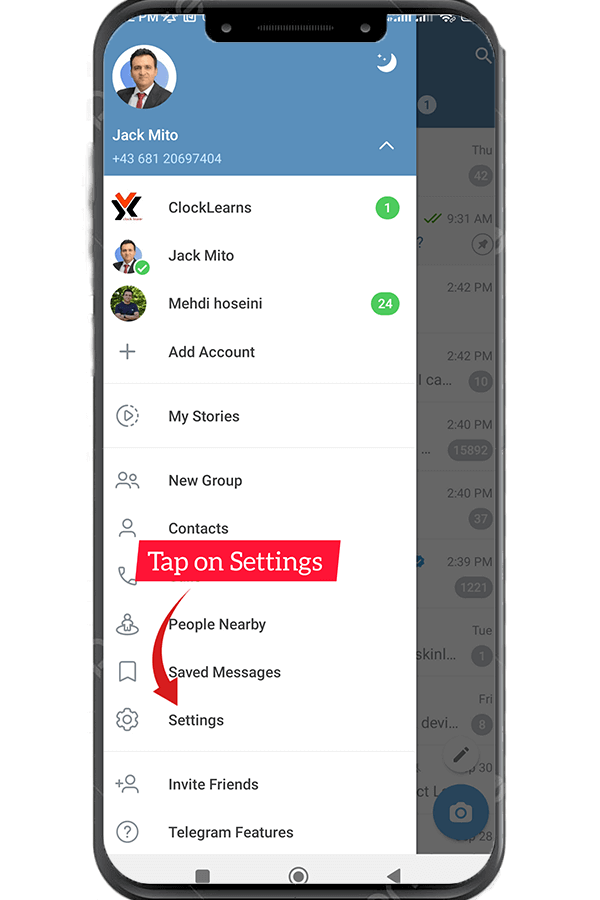
- ຂັ້ນຕອນທີ 2: ໄປທີ່ປະເພດການເຊື່ອມຕໍ່
ໃນເມນູການຕັ້ງຄ່າ, ເລືອກ "ຂໍ້ມູນແລະການເກັບຮັກສາ."
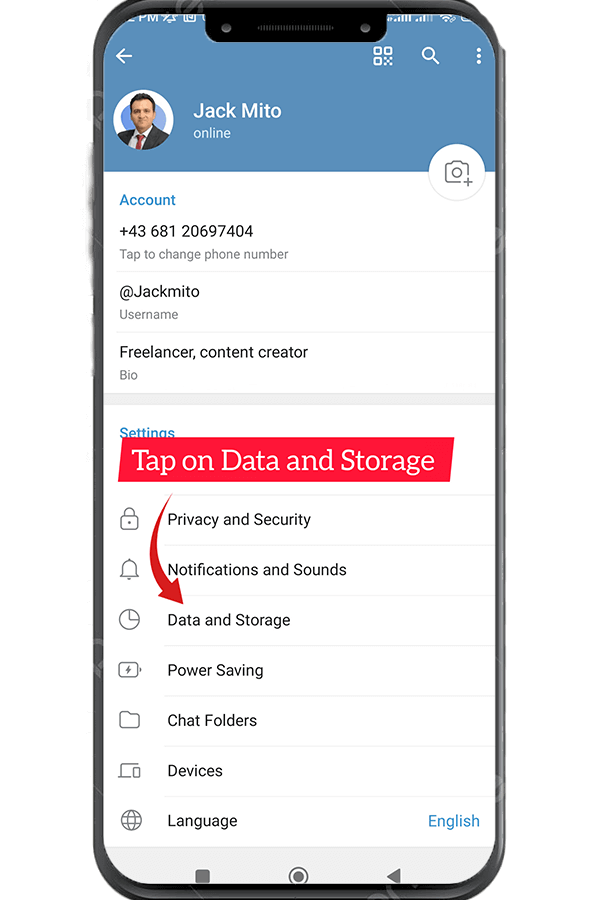
- ຂັ້ນຕອນທີ 3: ເລືອກປະເພດຕົວແທນ
ເລື່ອນລົງໄປຈົນກວ່າທ່ານຈະພົບ "ການຕັ້ງຄ່າຕົວແທນ" ແລະແຕະໃສ່ມັນ.
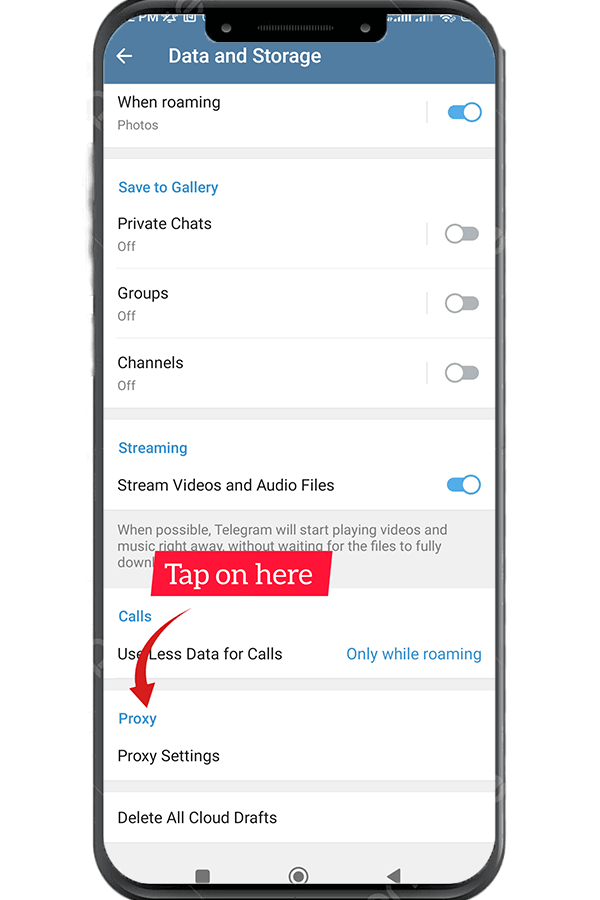
- ຂັ້ນຕອນທີ 4: ເພີ່ມຕົວແທນຂອງທ່ານ
ດຽວນີ້, ແຕະໃສ່ “Add Proxy” ເພື່ອຕັ້ງຄ່າການຕັ້ງຄ່າຕົວແທນຂອງທ່ານ.
- ຂັ້ນຕອນທີ 5: ໃສ່ລາຍລະອຽດຂອງຕົວແທນ
ໃສ່ລາຍລະອຽດຂອງພຣັອກຊີທີ່ສະໜອງໃຫ້ໂດຍຜູ້ໃຫ້ບໍລິການພຣັອກຊີຂອງທ່ານ. ໂດຍປົກກະຕິນີ້ປະກອບມີທີ່ຢູ່ IP ຂອງເຊີບເວີ ແລະໝາຍເລກຜອດ.
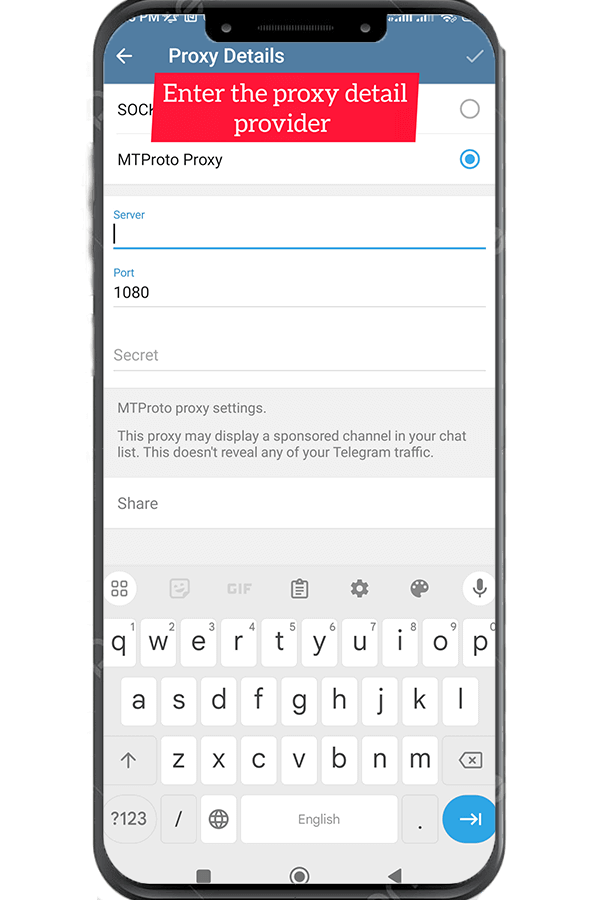
- ຂັ້ນຕອນທີ 6: ການກວດສອບ (ຖ້າຕ້ອງການ)
ຖ້າພຣັອກຊີຂອງເຈົ້າຕ້ອງການຊື່ຜູ້ໃຊ້ ແລະລະຫັດຜ່ານ, ໃຫ້ສະຫຼັບໃນຕົວເລືອກ “ການພິສູດຢືນຢັນ” ແລະໃສ່ຂໍ້ມູນປະຈໍາຕົວ.
- ຂັ້ນຕອນທີ 7: ບັນທຶກຕົວແທນຂອງເຈົ້າ
ຫຼັງຈາກໃສ່ລາຍລະອຽດທີ່ຈໍາເປັນ, ແຕະ "ບັນທຶກ" ເພື່ອບັນທຶກການຕັ້ງຄ່າຕົວແທນຂອງທ່ານ.
- ຂັ້ນຕອນທີ 8: ເປີດໃຊ້ຕົວແທນຂອງເຈົ້າ
ກັບຄືນໄປຫາເມນູ Settings Proxy ແລະເລືອກຕົວແທນທີ່ທ່ານຫາກໍ່ເພີ່ມ. ດຽວນີ້ Telegram ຈະໃຊ້ພຣັອກຊີນີ້ສຳລັບການເຊື່ອມຕໍ່ທັງໝົດຂອງເຈົ້າ.
ຊົມເຊີຍ! ທ່ານໄດ້ສຳເລັດການຕັ້ງຄ່າພຣັອກຊີໃນ Telegram. ດຽວນີ້, ທ່ານສາມາດເພີດເພີນກັບປະສົບການການສົ່ງຂໍ້ຄວາມທີ່ເປັນສ່ວນຕົວ ແລະປອດໄພກວ່າ.
ທີ່ປຶກສາ Telegram: ຄູ່ມືຂອງທ່ານເພື່ອແກ້ໄຂບັນຫາຕົວແທນ
ໃນປັດຈຸບັນທີ່ທ່ານໄດ້ສໍາເລັດການຕັ້ງຕົວແທນໃນ Telegram, ມັນເປັນສິ່ງຈໍາເປັນທີ່ຈະເຂົ້າໃຈວິທີການແກ້ໄຂບັນຫາຕ່າງໆທີ່ອາດຈະເກີດຂື້ນ. ການແນະນໍາທີ່ປຶກສາ Telegram - ຊັບພະຍາກອນໄປຫາເຈົ້າເພື່ອແກ້ໄຂບັນຫາທີ່ກ່ຽວຂ້ອງກັບຕົວແທນ.

ບັນຫາ ແລະການແກ້ໄຂຕົວແທນທົ່ວໄປ
- ການເຊື່ອມຕໍ່ລົ້ມເຫລວ: ຖ້າ Telegram ບໍ່ສາມາດເຊື່ອມຕໍ່ຜ່ານຕົວແທນຂອງທ່ານ, ທໍາອິດໃຫ້ກວດເບິ່ງວ່າທ່ານໄດ້ໃສ່ລາຍລະອຽດ proxy ຖືກຕ້ອງ. ກວດເບິ່ງທີ່ຢູ່ IP ຂອງເຊີບເວີ, ໝາຍເລກພອດ, ແລະຂໍ້ມູນການພິສູດຢືນຢັນຄືນໃໝ່. ຖ້າທຸກຢ່າງເບິ່ງຄືວ່າຖືກຕ້ອງ, ລອງໃຊ້ເຊີບເວີພຣັອກຊີອື່ນ.
- ການເຊື່ອມຕໍ່ຊ້າ: ຖ້າທ່ານກໍາລັງປະສົບກັບຄວາມໄວຊ້າກັບພຣັອກຊີຂອງທ່ານ, ລອງປ່ຽນເປັນເຊີບເວີພຣັອກຊີອື່ນ ຫຼືຕິດຕໍ່ຜູ້ໃຫ້ບໍລິການພຣັອກຊີຂອງທ່ານເພື່ອຂໍຄວາມຊ່ວຍເຫຼືອ. ບາງຄັ້ງ, ການໂຫຼດຂອງເຄື່ອງແມ່ຂ່າຍສາມາດສົ່ງຜົນກະທົບຕໍ່ຄວາມໄວການເຊື່ອມຕໍ່ຂອງທ່ານ.
- ຄວາມຜິດພາດໃນການກວດສອບ: ຖ້າຫາກທ່ານໄດ້ຮັບຄວາມຜິດພາດໃນການກວດສອບ, ໃຫ້ແນ່ໃຈວ່າທ່ານໄດ້ໃສ່ຊື່ຜູ້ໃຊ້ແລະລະຫັດຜ່ານທີ່ຖືກຕ້ອງ. ນອກຈາກນັ້ນ, ໃຫ້ແນ່ໃຈວ່າການບໍລິການພຣັອກຊີຂອງທ່ານສະຫນັບສະຫນູນວິທີການພິສູດຢືນຢັນທີ່ທ່ານກໍາລັງໃຊ້.
- ບລັອກພຣັອກຊີ: ໃນບາງກໍລະນີ, ຕົວແທນຂອງທ່ານອາດຈະຖືກບລັອກໂດຍ Telegram. ຖ້າສິ່ງນີ້ເກີດຂຶ້ນ, ລອງປ່ຽນໄປໃຊ້ເຊີບເວີພຣັອກຊີອື່ນ ຫຼືຕິດຕໍ່ຜູ້ໃຫ້ບໍລິການພຣັອກຊີຂອງເຈົ້າສຳລັບການແກ້ໄຂ.
| ອ່ານຕື່ມ: Telegram Messenger ປອດໄພບໍ? |
Telegram ທີ່ປຶກສາເພື່ອກູ້ໄພ
ຖ້າທ່ານພົບບັນຫາເຫຼົ່ານີ້ຫຼືຕ້ອງການຄໍາແນະນໍາເພີ່ມເຕີມກ່ຽວກັບການນໍາໃຊ້ຕົວແທນໃນ Telegram, Telegram Adviser ຢູ່ທີ່ນີ້ເພື່ອຊ່ວຍ. Telegram Adviser ເປັນແພລະຕະຟອມທີ່ຂັບເຄື່ອນໂດຍຊຸມຊົນທີ່ຜູ້ໃຊ້ Telegram ແບ່ງປັນປະສົບການແລະການແກ້ໄຂບັນຫາທົ່ວໄປຂອງພວກເຂົາ. ນີ້ແມ່ນວິທີທີ່ທ່ານສາມາດເຂົ້າເຖິງ Telegram Adviser:
- ເຂົ້າຮ່ວມຊຸມຊົນທີ່ປຶກສາ Telegram: ໃຫ້ຄລິກໃສ່ "ທີ່ປຶກສາ Telegram" ແລະເຂົ້າຮ່ວມຊຸມຊົນ. ເຈົ້າຈະພົບເຫັນຂໍ້ມູນຫຼາກຫຼາຍ ແລະ ຜູ້ໃຊ້ອື່ນໆພ້ອມທີ່ຈະຊ່ວຍເຈົ້າ.
- ຊອກຫາຄໍາແນະນໍາການແກ້ໄຂບັນຫາ: Telegram Adviser ເຜີຍແຜ່ຄູ່ມືແກ້ໄຂບັນຫາແລະຄໍາແນະນໍາກ່ຽວກັບການນໍາໃຊ້ຕົວແທນໃນ Telegram ເປັນປະຈໍາ. ຄູ່ມືເຫຼົ່ານີ້ສາມາດຊ່ວຍທ່ານແກ້ໄຂບັນຫາໄດ້ໄວ.
- ຮ້ອງຂໍໃຫ້ມີການຊ່ວຍເຫຼືອ: ຖ້າທ່ານບໍ່ສາມາດຊອກຫາວິທີແກ້ໄຂໃນຊັບພະຍາກອນທີ່ມີຢູ່, ຢ່າລັງເລທີ່ຈະຂໍຄວາມຊ່ວຍເຫຼືອພາຍໃນຊຸມຊົນທີ່ປຶກສາ Telegram. ຜູ້ໃຊ້ທີ່ມີປະສົບການ ແລະຜູ້ຄວບຄຸມມັກຈະມີໃຫ້ຊ່ວຍ.
ຈົ່ງຈື່ໄວ້ວ່າ ທີ່ປຶກສາ Telegram ຊຸມຊົນເປັນຊັບພະຍາກອນທີ່ມີຄຸນຄ່າສໍາລັບຜູ້ໃຊ້ Telegram ທັງຫມົດ, ບໍ່ວ່າທ່ານຈະໃຫມ່ກັບຕົວແທນຫຼືຜູ້ໃຊ້ທີ່ມີປະສົບການທີ່ຊອກຫາຄໍາແນະນໍາຂັ້ນສູງ.
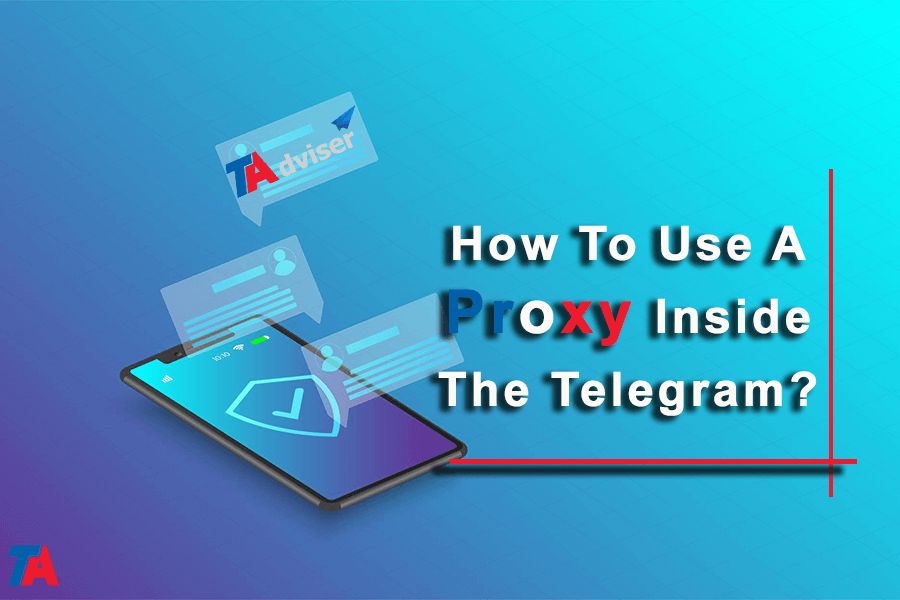
| ອ່ານຕື່ມ: ວິທີການຮັກສາຄວາມປອດໄພບັນຊີ Telegram? |
ຄວາມຄິດສຸດທ້າຍ
ການນໍາໃຊ້ຕົວແທນພາຍໃນ Telegram ແມ່ນຂະບວນການທີ່ກົງໄປກົງມາທີ່ສາມາດສະຫນອງຄວາມເປັນສ່ວນຕົວທີ່ດີຂຶ້ນ, ການເຊື່ອມຕໍ່ທີ່ດີກວ່າ, ແລະການເຂົ້າເຖິງ Telegram ເຖິງແມ່ນວ່າຢູ່ໃນພາກພື້ນທີ່ມັນຖືກຈໍາກັດ. ໂດຍການປະຕິບັດຕາມຂັ້ນຕອນງ່າຍໆເຫຼົ່ານີ້, ທ່ານສາມາດປົດລັອກທ່າແຮງອັນເຕັມທີ່ຂອງ Telegram ແລະ ເພີດເພີນໄປກັບປະສົບການການສົ່ງຂໍ້ຄວາມທີ່ບໍ່ມີຮອຍຕໍ່.
ດັ່ງນັ້ນ, ບໍ່ວ່າທ່ານຕ້ອງການປົກປ້ອງຕົວຕົນອອນໄລນ໌ຂອງທ່ານຫຼືປັບປຸງການເຊື່ອມຕໍ່ Telegram ຂອງທ່ານ, ການນໍາໃຊ້ຕົວແທນແມ່ນທາງເລືອກທີ່ສະຫລາດ. ໃຫ້ມັນລອງແລະປະສົບການຜົນປະໂຫຍດສໍາລັບຕົວທ່ານເອງ!